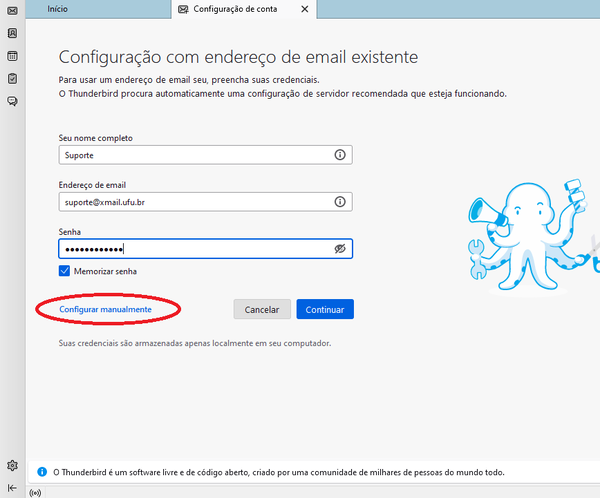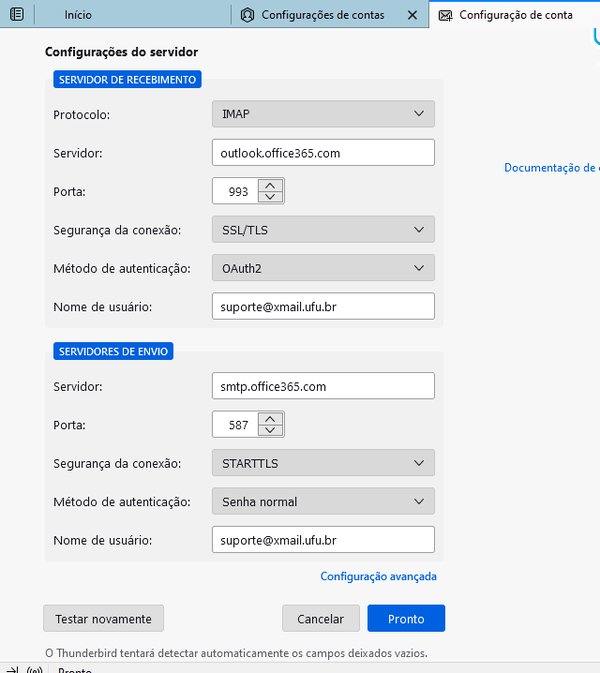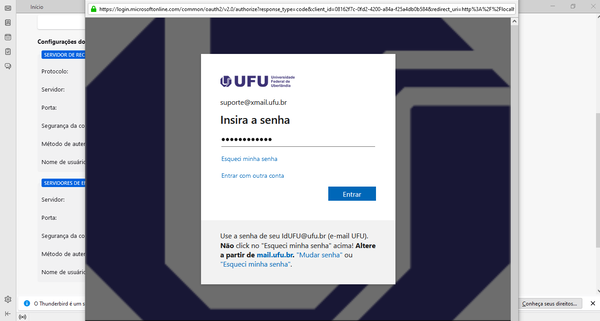Mudanças entre as edições de "Configurar email no Thunderbid"
Ir para navegação
Ir para pesquisar
(Criou página com '<div style="text-align:center;">==Configuração do Microsoft Outlook 365 em IMAP==</div> <br> <div style="text-align:center;">Ao abrir o Outlook digite seu <b>Nome</b>, seu...') |
|||
| (18 revisões intermediárias pelo mesmo usuário não estão sendo mostradas) | |||
| Linha 1: | Linha 1: | ||
| − | <div style="text-align:center;">==Configuração do | + | <div style="text-align:center;">==Configuração do e-mail no Thunderbird==</div> |
<br> | <br> | ||
| − | <div style="text-align:center;">Ao abrir o | + | <div style="text-align:center;">Ao abrir o Thunderbird digite seu <b>Nome</b>, seu <b>e-mail</b>, sua <b>senha</b>, marque a caixa <b>"Configurar manualmente"</b> (conforme círculo vermelho) e clique em <b>Continuar</b></div> |
<br> | <br> | ||
| − | <div style="text-align:center;">[[Imagem: | + | <div style="text-align:center;">[[Imagem:thu1.png|center|600px]]</div> |
<br><br> | <br><br> | ||
| − | <div style="text-align:center;">Configure de acordo com | + | <div style="text-align:center;">Configure de acordo com as imagens e clique em <b>Pronto</b></div> |
<br> | <br> | ||
| − | <div style="text-align:center;"> | + | <div style="text-align:center;">Protocolo <b>IMAP</b></div> |
| − | < | + | <div style="text-align:center;">==Configurações==</div> |
| + | <div style="text-align:center;">Servidor de <b>Recebimento:</b> outlook.office365.com e Porta 993</div> | ||
| + | <div style="text-align:center;">Segurança da conexão: SSL/TLS</div> | ||
| + | <div style="text-align:center;">Método de autenticação: OAuth2</div> | ||
| + | <div style="text-align:center;">Servidor de <b>Envio:</b> smtp.office365.com e Porta 587</div> | ||
| + | <div style="text-align:center;">Segurança de conexão: STARTTLS</div> | ||
| − | <div style="text-align:center;"> | + | <div style="text-align:center;">[[Imagem:Thu7.png|center|600px]]</div> |
<br> | <br> | ||
| − | |||
| − | |||
| − | |||
| − | |||
| − | |||
| − | |||
| − | |||
| − | |||
| − | |||
<div style="text-align:center;">Entre com seu e-mail e sua senha</div> | <div style="text-align:center;">Entre com seu e-mail e sua senha</div> | ||
<br> | <br> | ||
| − | <div style="text-align:center;">[[Imagem: | + | <div style="text-align:center;">[[Imagem:thu3.png|center|600px]]</div> |
| Linha 44: | Linha 40: | ||
| − | [[Categoria: | + | [[Categoria:E-mail]] |
Edição atual tal como às 18h04min de 26 de outubro de 2022
==Configuração do e-mail no Thunderbird==
Ao abrir o Thunderbird digite seu Nome, seu e-mail, sua senha, marque a caixa "Configurar manualmente" (conforme círculo vermelho) e clique em Continuar
Configure de acordo com as imagens e clique em Pronto
Protocolo IMAP
==Configurações==
Servidor de Recebimento: outlook.office365.com e Porta 993
Segurança da conexão: SSL/TLS
Método de autenticação: OAuth2
Servidor de Envio: smtp.office365.com e Porta 587
Segurança de conexão: STARTTLS
Entre com seu e-mail e sua senha
Caso tudo tenha dado certo irá se conectar